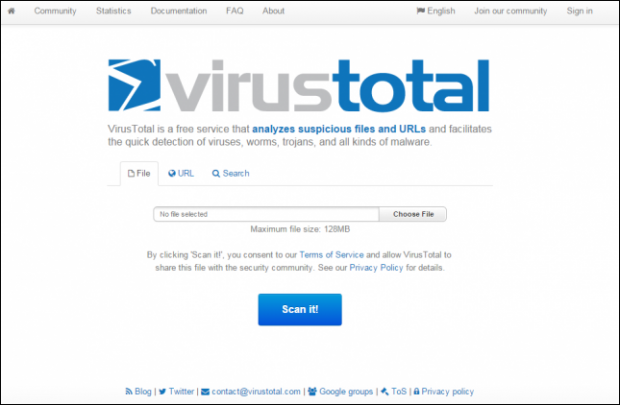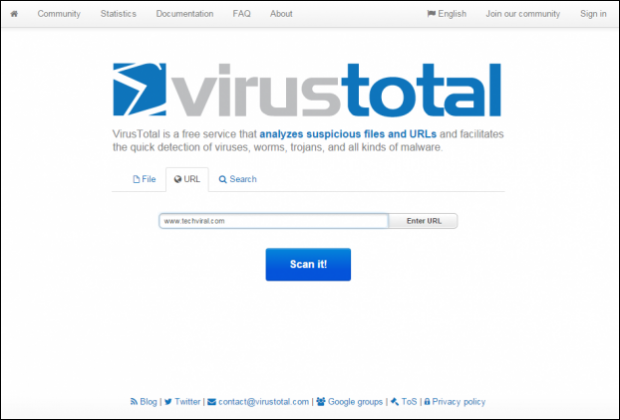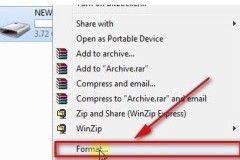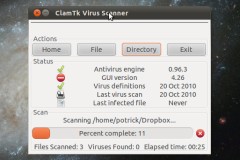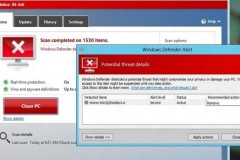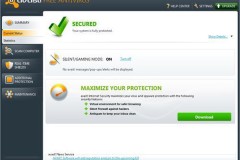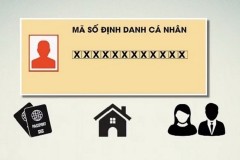Virus có thể 'xâm nhập' trái phép vào máy tính của người dùng thông qua nhiều con đường khác nhau, chẳng hạn như trong quá trình duyệt Web, hay từ các thiết bị USB hay trong quá trình cài đặt các ứng dụng, phần mềm. Sau khi đã xâm nhập vào máy tính, virus sẽ làm giảm hiệu suất hệ thống của bạn, khiến máy tính ngày một chậm dần, gây ra một số lỗi trên hệ thống và thậm chí là chúng còn 'ăn' các dữ liệu quý giá trên máy tính của bạn.
Do đó cách tốt nhất là loại bỏ tận gốc lũ virus đáng ghét này để bảo vệ hệ thống của bạn cũng như bảo vệ các dữ liệu trên máy tính của bạn an toàn hơn, đồng thời caỉ thiện hiệu suất, giúp máy tính chạy nhanh hơn....
Trong bài viết dưới đây Quản trị mạng sẽ hướng dẫn bạn một số cách để loại bỏ tận gốc lũ virus đàng ghét trên máy tính của bạn mà không cần phải sử dụng hay nhớ đến sự hỗ trợ của bất kỳ chương trình diệt virus nào.
1. Sử dụng Command Prompt để loại bỏ tận gốc lũ virus đáng ghét
Để loại bỏ virus trên máy tính của bạn bằng cách sử dụng Command Prompt, bạn có thể tham khảo các bước thực hiện tại đây.
2. Vô hiệu hóa Suspicious Services trên Task Manager
Để loại bỏ virus bằng cách vô hiệu hóa Suspicious Services trên Task Manager, bạn thực hiện theo các bước dưới đây:
Bước 1:
Đầu tiên mở Task Manager bằng cách nhấn tổ hợp phím Ctrl + Shift + Esc, sau đó kết thúc tất cả Suspicious Services trong thẻ Services.
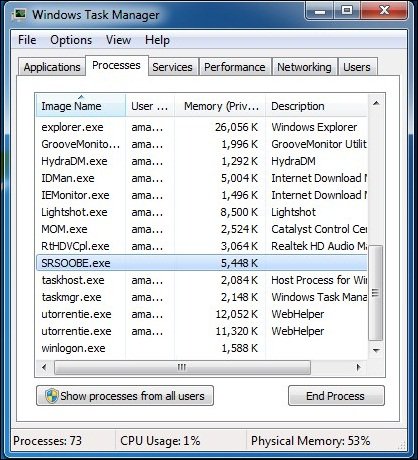
Bước 2:
Trên Task mới, nhập MSConfig.
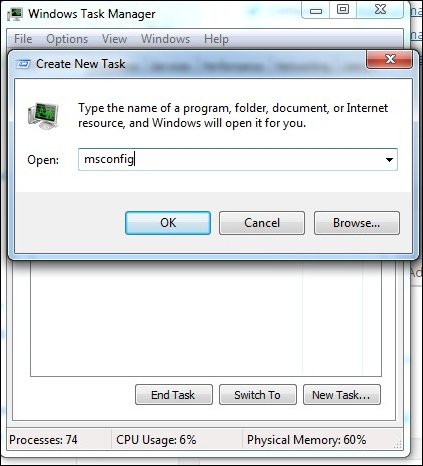
Bước 3:
Tiếp theo trên cửa sổ MSConfig, truy cập thẻ Service, sau đó bỏ tích bất kỳ các service 'đáng ngờ' hoặc các service không mong muốn đi.
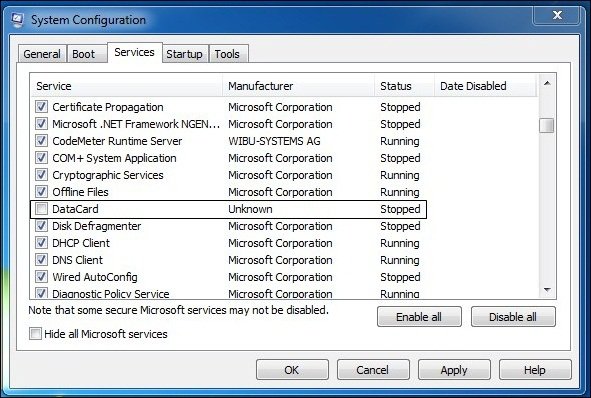
Bước 4:
Tiếp theo click chọn thẻ Startup. Tìm kiếm bất kỳ các tập tin 'lạ' hoặc các tập tin không mong muốn trong mục Command, tại đây bạn sẽ tìm thấy đường dẫn của các tập tin 'lạ' này.
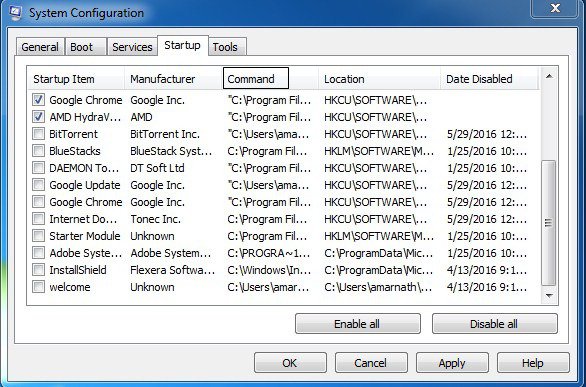
Cuối cùng mở Command Prompt, sau đó truy cập vị trí các tập tin 'lạ' và thay đổi thuộc tính của các tập tin này.
Tham khảo các bước thực hiện thay đổi thuộc tính của các tập tin tại đây.
Và cuối cùng chỉ đơn giản là xóa các tập tin đi là xong.
3. Quét các tập tin hệ thống của bạn bằng công cụ diệt virus trực tuyến
Bước 1:
Mở một trình duyệt bất kỳ trên máy tính của bạn, sau đó truy cập trang www.virustotal.com.
Bước 2:
Bước tiếp theo tiến hành chọn các tập tin 'lạ', 'đáng nghi' trên hệ thống của bạn để quét trên Virustotal (kích thước các tập tin tối đa là 128 MB).
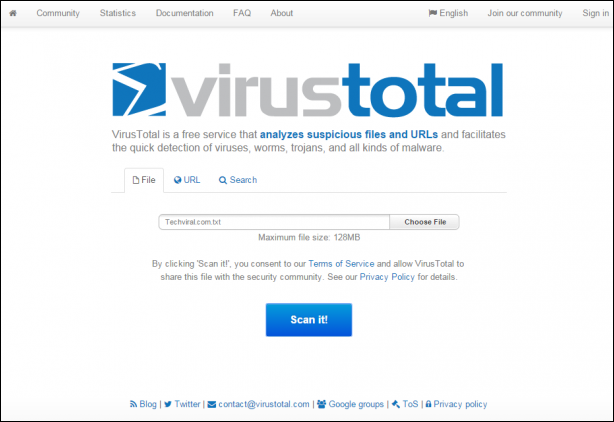
Bước 3:
Ngoài ra trên Virustotal, bạn còn có thể quét một URL cụ thể hoặc thậm chí là toàn bộ một trang web. Chỉ cần nhập URL mà bạn nghi ngờ vào mục URL trên Virustotal.
Sau khi đã chọn xong các tập tin và URL, click chọn Scan để bắt đầu quá trình quét.
Tham khảo thêm một số bài viết dưới đây:
- Loại bỏ hoàn toàn URL Mal Virus - http://107.170.47.181
- 9 thủ thuật bảo vệ máy tính của bạn an toàn khỏi các cuộc tấn công của virus
- Tổng hợp các 'sâu virus' đáng sợ nhất trên hệ thống máy tính
Chúc các bạn thành công!
Cập nhật: 21/06/2016 Dương Huyền (Theo Techviral)